本文主要是介绍使用雨云的虚拟主机建设兰空图床,希望对大家解决编程问题提供一定的参考价值,需要的开发者们随着小编来一起学习吧!
安装前须知
因需要安装FileInfo拓展,因此你需要购买2048MB及以上运存的服务器。
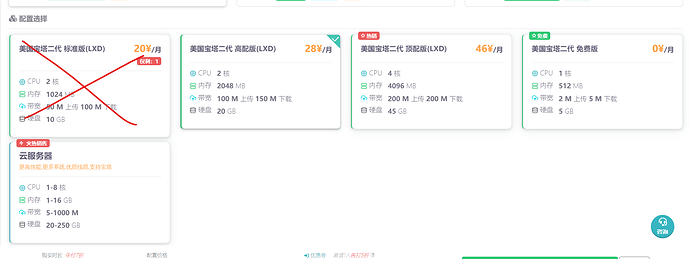
确保MySQL版本高于或等于5.7
什么是兰空图床?
Lsky Pro 是一个用于在线上传、管理图片的图床程序,中文名:兰空图床,你可以将它作为自己的云上相册,亦可以当作你的写作贴图库。-----来自官方wiki
如何下载兰空图床?
访问下方链接,并下载最新版。
注意:请不要下载名为 “Source Code” 的压缩包,否则会有意外出现。
Releases · lsky-org/lsky-pro · GitHub 3
如何安装兰空图床?
1.创建网站
在您下载完后 访问宝塔面板,点击左侧边栏的网站选项卡,再点击“添加站点”。
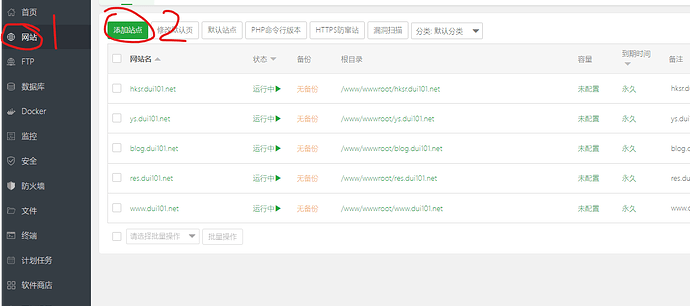
然后跟着下图,先填入你的域名,没有的去这里领取一个二级域名。
雨云 - 新一代云服务提供商
欢迎来到以用户体验为优先的雨云,我们提供稳定高速的国际虚拟主机,云服务器产品,强大的功能,高效率的客户支持,简洁易用的面板,值得您的信赖
我们要开个数据库,然后PHP选PHP-81或者PHP版本大于等于8.0.1,否则没办法安装。
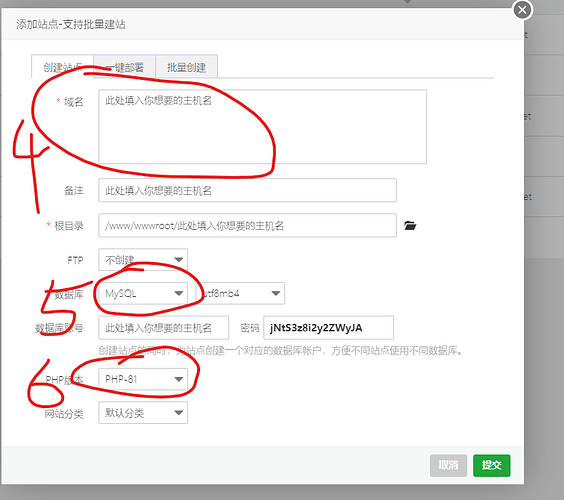
2.上传兰空图床
创建好,点击根目录这里的目录。

然后,我们需要上传我们刚刚下载好的这个压缩包,然后右键这个压缩包,选择解压即可。
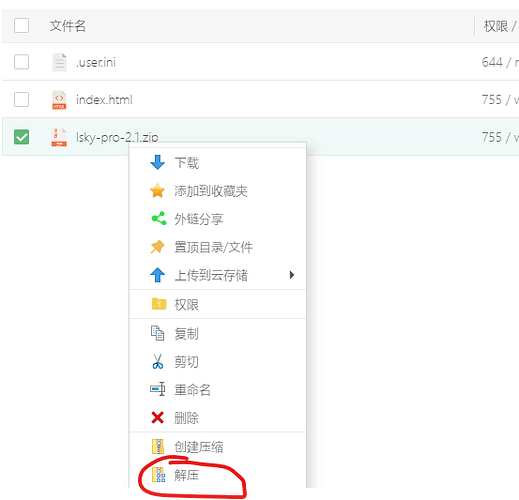
3.更改运行目录至Public文件夹下方
我们回到 “网站” 选项卡,点击你刚创建站点的最右侧的设置按钮,点击弹出窗口的左侧选项卡 “网站目录” ,选择运行目录至 “public” 如下图。最后点击右侧的保存即可。
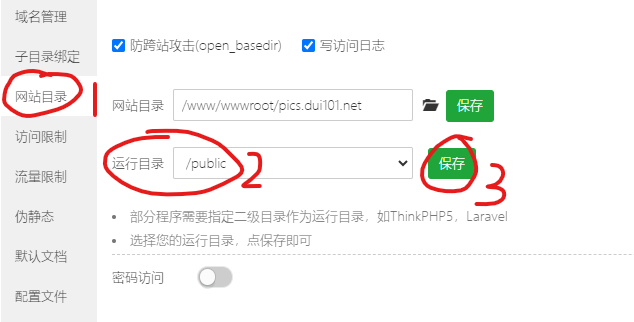
4.设置伪静态
接着点击左侧选项卡 “伪静态” 。
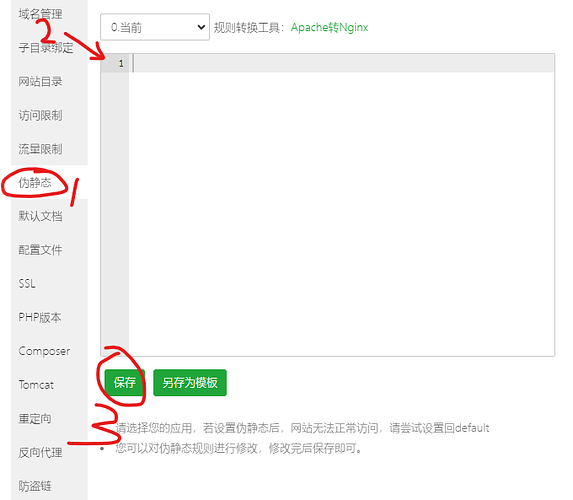
代码如下:
location / {try_files $uri $uri/ /index.php?$query_string;
}
然后点击保存即可。
5.安装拓展
首先,点击左侧选项卡的 “软件商店” ,再点击运行环境。你会看到许多不同的PHP版本。
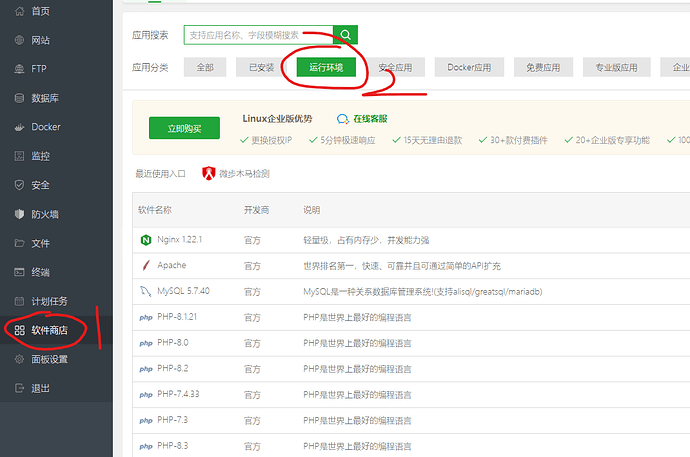
先选中你安装的PHP版本,默认是8.1.21的PHP。点击最右侧的设置,如下图。
再点击弹出窗口的左侧选项卡 “安装扩展”,之后选择你所需要安装的扩展。
这里我们需要安装FileInfo,Imagick两个扩展。
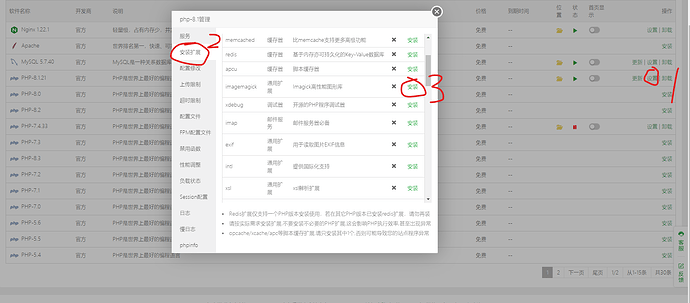
6.取消禁用函数
宝塔面板,本身是禁用了一部分函数,但是这个图床需要用到这些函数。我们需要给他删掉。如果找不到,那就不用动。
点击左侧边栏选项卡 “禁用函数”,找到你需要删除的函数并点击 “删除”,删除完毕后点击保存。
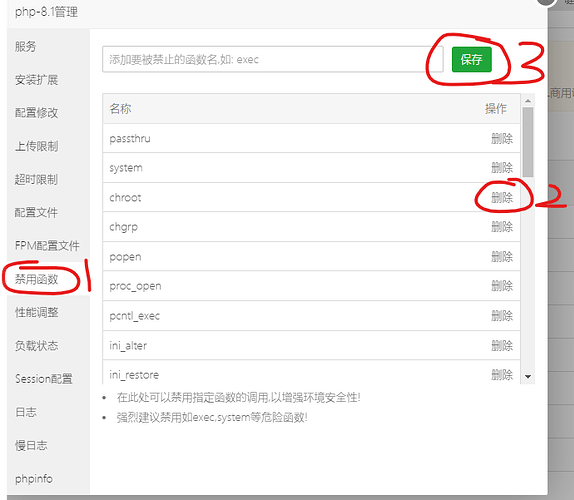
函数列表
readlink、symlink
putenv、getenv
exec、shell_exec
chmod、chown、fileperms
6.重启PHP
当你完成上述内容后,点击左侧边栏选项卡 “服务”,然后点击 “重启” 即可。
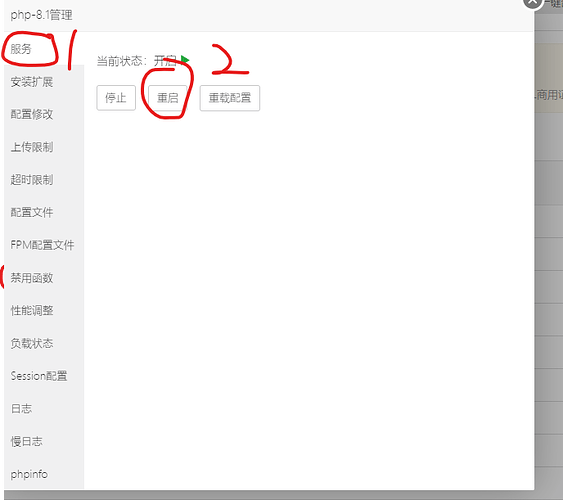
7.正式安装兰空图床
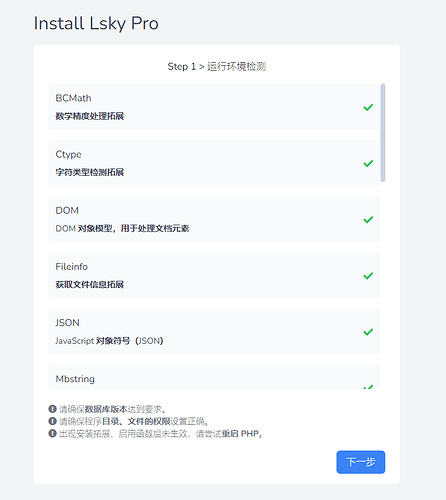
如上图所示,你的下一步是呈蓝色状态,那就可以了。然后,点击它。

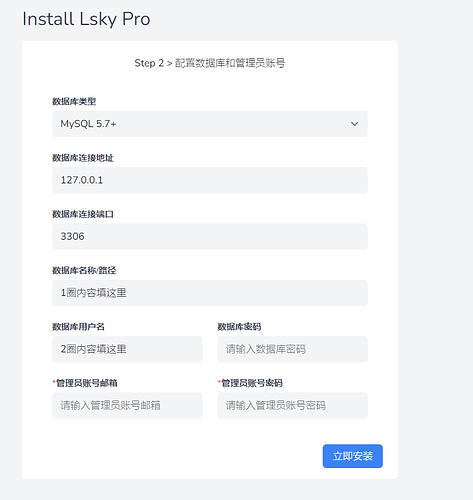
如上图所示,一个个填进去,你自己的邮箱写一个,密码自己设置一个。
设置完了,点 “立即安装”即可。
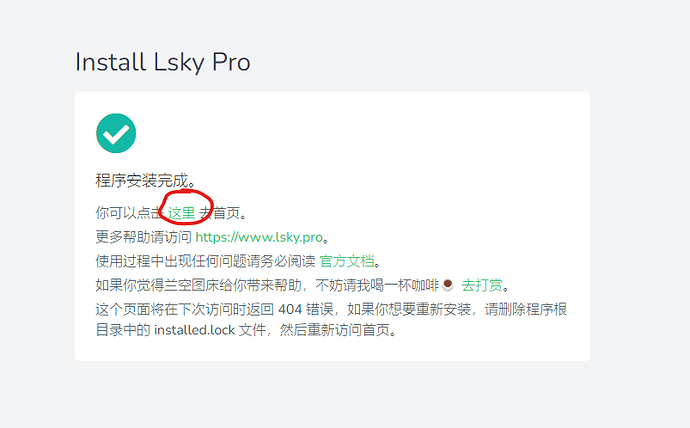
接着点击 上图圈住的按钮,前往你的首页。接下来你可以尝试登录并配置相关操作了。
这篇关于使用雨云的虚拟主机建设兰空图床的文章就介绍到这儿,希望我们推荐的文章对编程师们有所帮助!





